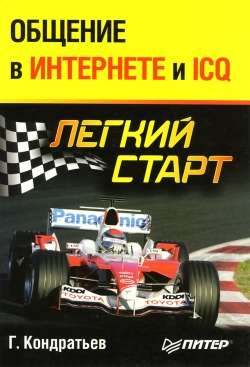Читать книгу Общение в Интернете и ICQ. Легкий старт - Геннадий Геннадьевич Кондратьев - Страница 6
2. Как попасть в Интернет?
Создание соединения
ОглавлениеИтак, вы хотите познакомиться с Интернетом. Что для этого нужно?
Нужен компьютер, телефонная линия, модем и фирма-провайдер.
Пока все.
Теперь разберемся подробнее. Что такое компьютер и телефонная линия, вроде понятно. Пора узнать, что такое модем.
Выбор модема
Название этого устройства происходит от слов «модуляция» и «демодуляция». Дело в том, что компьютер имеет дело с цифровыми данными, а телефонная линия – с аналоговыми. Чтобы передавать компьютерные данные по телефонной линии, необходимо устройство, которое преобразовывало бы цифровой сигнал в аналоговый (модуляция), передавало бы этот сигнал по проводам, а потом преобразовывало его обратно в цифровой вид (демодуляция). Этим устройством и является модем.
При покупке модема нужно обращать внимание на такую характеристику, как скорость передачи данных. Хотя в настоящее время практически все выпускаемые модемы имеют максимальную скорость 56 Кбит/с – больше из телефонных линий все равно не выжмешь. Не забудьте также взять у продавца компакт-диск с драйвером.
В зависимости от того, внешний у вас модем или внутренний, его нужно либо соединить с COM-портом, либо установить в PCI-разъем компьютера. После этого необходимо инсталлировать драйвер модема – программу, которая будет управлять его работой.
Примечание.
В Windows XP проблем с установкой быть не должно. Уж что-что, а стандартный модем система должна найти и идентифицировать совершенно самостоятельно, даже без запуска Мастера установки оборудования. После подсоединения модема система выдаст поочередно два сообщения: что обнаружено новое устройство и что оно готово к работе.
Итак, модем подсоединили, драйвер установили. Теперь модем нужно подключить к телефонной линии. Обратите внимание, что все модемы включаются в телефонные розетки европейского образца, так что если у вас обычная розетка, то заранее позаботьтесь о переходнике, а если розетка находится далеко от компьютера – то и о телефонном удлинителе.
Ну что ж, с «железом», в общем, разобрались. Надеюсь, все прошло гладко и вы полностью экипированы для путешествия в виртуальный мир. Давайте выясним, кто нас туда пустит и на каком основании.
Кто здесь провайдер?
Доступ в Интернет осуществляют фирмы-провайдеры. Английское слово provide переводится как «обеспечивать», «снабжать». Таким образом, провайдер – это фирма, которая является поставщиком интернет-услуг. Сервер провайдера является тем узлом сети, который соединит вас с другими узлами.
Как найти провайдера? Здесь можно действовать двумя способами.
Первый способ. Откройте любую компьютерную или рекламную газету. В ней вы наверняка увидите не менее десятка объявлений от интернет-провайдеров. Вы можете позвонить в выбранную фирму и заключить с ней договор, по которому она обеспечит вам доступ в Интернет (вам сообщат «волшебный» номер телефона, назначат специальное имя и пароль для входа в Сеть). Вдобавок провайдер предоставит вам электронный почтовый ящик – как говорят в таких случаях – «абсолютно бесплатно». Вариантов доступа в Интернет может быть множество: круглосуточный, только по выходным или по ночам.
Комфортность ваших интернет-путешествий зависит, в первую очередь, от двух причин.
• Насколько легко можно дозвониться до провайдера. Иногда в часы «пик» до некоторых провайдеров просто невозможно дозвониться. Подождешь так полчасика, послушаешь короткие гудки, да и бросишь эту затею.
• Как быстро сервер провайдера соединяется с другими серверами Сети. Скорость, с которой загружаются интернет-страницы, очень сильно зависит от того, насколько широкий у провайдера канал связи. Впрочем, если ваш дом подключен к старой аналоговой АТС, то тут даже самый быстрый в мире провайдер не поможет.
Немаловажным фактором при выборе провайдера является стоимость его услуг. Стоимость вашего пребывания в Сети складывается из двух частей: стоимости телефонного соединения и стоимости услуг провайдера. Так что имейте в виду, что, подключаясь к Интернету, вы (не будучи скупым) платите дважды.
Внимание!
Звонок провайдеру приравнивается к обычному звонку по телефону, поэтому за каждый сеанс в Интернете вы будете платить государству по действующим тарифам оплаты за телефон. Если у вас в городе действует только фиксированная абонентская плата за месяц, то это не слишком обременительно для кошелька. Если же к ней добавляется поминутная оплата за разговоры, то, наверное, не стоит ежедневно просиживать в Сети – к концу месяца получите внушительный счет. Тем более не стоит дозваниваться до провайдера, находящегося в другом городе, – будете платить по междугороднему тарифу. Помимо платы за телефонную связь, нужно платить провайдеру за услуги доступа в Интернет. О стоимости этих услуг вам сообщат работники фирмы-провайдера.
Второй способ. Практически все провайдеры продают интернет-карты. Купить их можно в газетном киоске или на почте. Карточки бывают с различным режимом доступа в Сеть: круглосуточным, по выходным дням, ночью или утром. Все они рассчитаны на ограниченное время путешествия по Интернету: час, два, три, пять и т. д. Купив карточку, вы тем самым оплачиваете услуги провайдера, и больше платить уже не нужно. Закончилось время на карточке – прекратился доступ в Сеть. Этот способ дает возможность быстро оценить качество и стоимость услуг, а также сравнить услуги разных провайдеров.
Для начинающих пользователей Интернет-карта является оптимальным вариантом, поэтому именно на примере ее использования я покажу, как самостоятельно настроить соединение.
Подключайтесь, господа (дамы, тоже не отставайте)!
Вы установили модем, соединили его с телефонной линией и купили Интернет-карту. Что с ней делать? Прочитайте на одной из ее сторон инструкцию по активизации. В первую очередь вам нужно обратить внимание на номер телефона и серую полоску, под которой скрыты имя пользователя и пароль. Сотрите защитный слой чем-нибудь острым и отложите пока карточку в сторонку (а лучше спрячьте, чтобы никто не подсмотрел ваш пароль и имя пользователя).
Чтобы заставить модем работать, нужна специальная программа, которая будет объяснять, куда и как позвонить, чтобы подключиться к Интернету. Она называется Мастер новых подключений и находится в папке Сетевые подключения. В эту папку проще всего попасть, выбрав пункт Подключение в меню Пуск (рис. 2.1).
Рис. 2.1. У меня уже есть одно соединение.
Команда Отобразить все подключения откроет нужное окно (рис. 2.2), в котором нужно щелкнуть справа на ссылке Создание нового подключения.
Рис. 2.2. Сейчас как подключимся!
Открывшееся окно Мастер новых подключений предлагает нам окунуться в загадочный мир Интернета, частных сетей и сетей малого офиса. Нажимаем кнопку Далее – отступать некуда.
В следующем окне мы убеждаем программу, что будем подключаться к Интернету, только к Интернету и ни к чему другому, кроме Интернета. Для этого устанавливаем переключатель в положение Подключить к Интернету и нажимаем кнопку Далее.
Так как программа вряд ли знает вашего провайдера, нужно устанавливать подключение вручную. Нажимаем Далее.
Тактично подсказываем мастеру, что будем соединяться с помощью модема. Опять нажимаем кнопку Далее.
Далее нужно ввести название фирмы-провайдера. В принципе, в поле Имя поставщика услуг можно написать что угодно – название это нужно только вам, чтобы различать соединения, если их несколько. Не забудьте нажать кнопку Далее.
В следующем окне вводим номер телефона, по которому ваш модем будет дозваниваться до провайдера. Номер (или номера) телефона указан на интернет-карте. Смотрите, не ошибитесь при вводе цифр, а то подключение не состоится. Нажимаем Далее (да вы это и без меня прекрасно знаете).
Теперь вводим имя пользователя и пароль. Они указаны на карточке под защитной полосой. Будьте внимательны при их вводе. Как правило, они представляют собой бессвязный набор букв и цифр (например, Wj98koGGkL1), чтобы злоумышленникам было сложно их вычислить. Обратите внимание, что пароль предлагают ввести два раза. Это чтобы компьютер был уверен, что вы не ошиблись при вводе в первый раз. Если второй вариант будет отличаться от первого, то вам предложат попробовать еще раз.
Также обратите внимание, что пароль при вводе отображается в виде звездочек, точнее, это в предыдущих версиях Windows были звездочки, а в Windows XP – большие жирные точки. Операционная система Windows все пароли отображает в виде таких точек, чтобы недоброжелатель не подсмотрел и не воспользовался ими.
Теперь что делаем? Правильно, нажимаем кнопку Далее. Мастер покажет последнее окно, в котором сообщит, что новое соединение готово. Нажмите кнопку Готово и любуйтесь окном нового соединения (рис. 2.3).
Рис. 2.3. Окно созданного соединения.
Что вы видите? Имя пользователя (можете еще раз сверить его с интернет-картой) и номер телефона (его тоже можно перепроверить или ввести другой, если их несколько). Пароль по традиции скрыт. Рекомендую установить флажок Сохранять имя пользователя и пароль – это избавит вас от утомительной обязанности набирать их при каждом входе в Сеть (если вы, конечно, не боитесь, что кто-то в ваше отсутствие воспользуется ими).